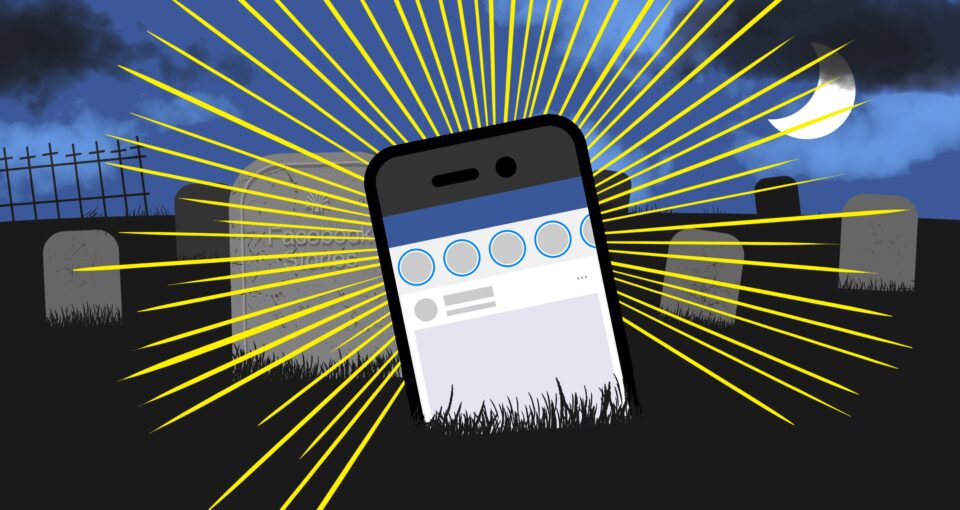Sedang cari cara membuat sorotan di Facebook? Ternyata caranya tidak sesulit yang dibayangkan. Semua pengguna Facebook bisa melakukan pengeditan, penambahan hingga penghapusan sorotan dengan fitur yang tersedia langsung dalam aplikasi.
Fitur sorotan sendiri bisa digunakan untuk menyortir dan menyimpan postingan yang ingin diabadikan. Nantinya postingan bisa dilihat secara berkala dengan lebih mudah, semua orang juga bisa melihat postingan yang dijadikan sorotan.
Daftar Isi :
Cara Membuat Sorotan di Facebook
Ada banyak cara yang bisa dilakukan untuk menetapkan sorotan di aplikasi Facebook. Beragam jenis postingan bisa dipilah dan dibentuk jadi sebuah sorotan. Jadi siapa pun bisa dengan mudah melihat arsip posting langsung dari laman utama akun Facebook. Cara yang bisa dilakukan:
1. Cara Buat Sorotan di Facebook Biasa
Tentunya kebanyakan pengguna menggunakan aplikasi versi umum atau versi biasa dari Facebook untuk menjelajah berbagai kegiatan didalamnya. Namun perlu diketahui juga sebagian pengguna mengandalkan Facebook Lite dengan ukuran apk lebih kecil.
Keduanya memiliki fitur yang cenderung sama namun yang membedakan hanya ukuran file aplikasi dan fleksibilitas fitur dalam aplikasi. Di samping aplikasi biasa atau versi lite, berikut terlebih dulu cara buat sorotan lewat Facebook versi umum.
- Lakukan log in pada aplikasi Facebook versi biasa atau masuk lewat web resmi Facebook.
- Masuk ke menu Beranda.
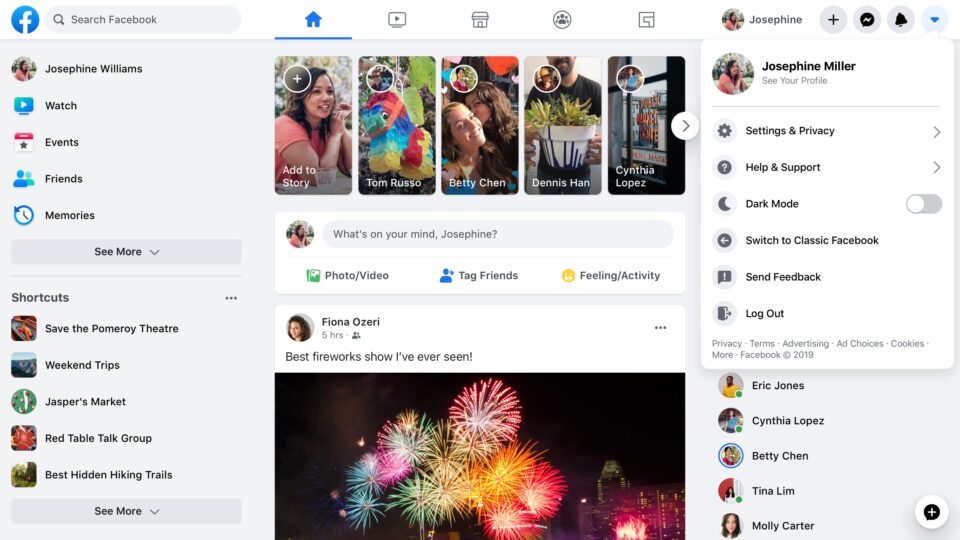
- Pergi ke bagian foto profil lalu klik di bagian kiri atasnya.
- Scroll ke bagian bawah dan cari Sorotan Cerita.
- Klik opsi Tambah Baru.
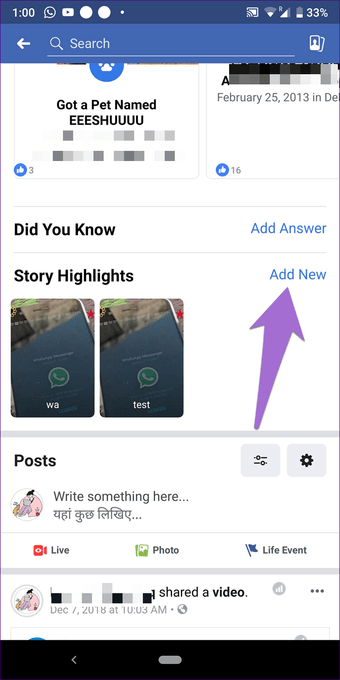
- Pilih postingan atau story yang ingin dijadikan sorotan.
- Bila sudah dipilih klik opsi Berikutnya.
- Tambahkan deskripsi atau judul pada sorotan yang dibuat.
- Bila sudah selesai klik Selesai.
2. Cara Buat Sorotan di Facebook Lite
Tidak menutup kemungkinan bagi para pengguna aplikasi Facebook versi lite untuk membuat sorotan. Sedikit berbeda dengan cara membuat sorotan cerita di Facebook biasa, pengguna aplikasi Facebook versi Lite bisa menggunakan cara di bawah untuk membuat sorotan sendiri.
- Buka aplikasi Facebook Lite dan lakukan log in dengan akun yang ingin dibuatkan sorotan.
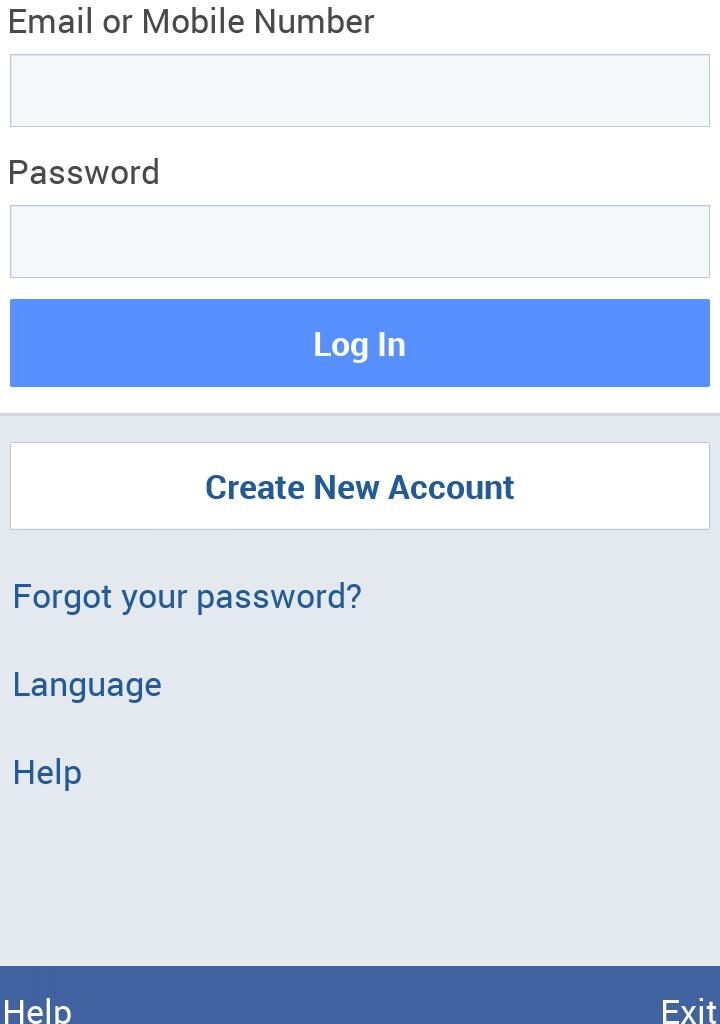
- Setelah berhasil log in, langsung klik Profil pengguna.
- Cari kolom Tambahkan ke Cerita, selanjutnya klik opsi Buat Cerita.
- Pilih postingan atau story yang ingin dimasukkan ke sorotan.
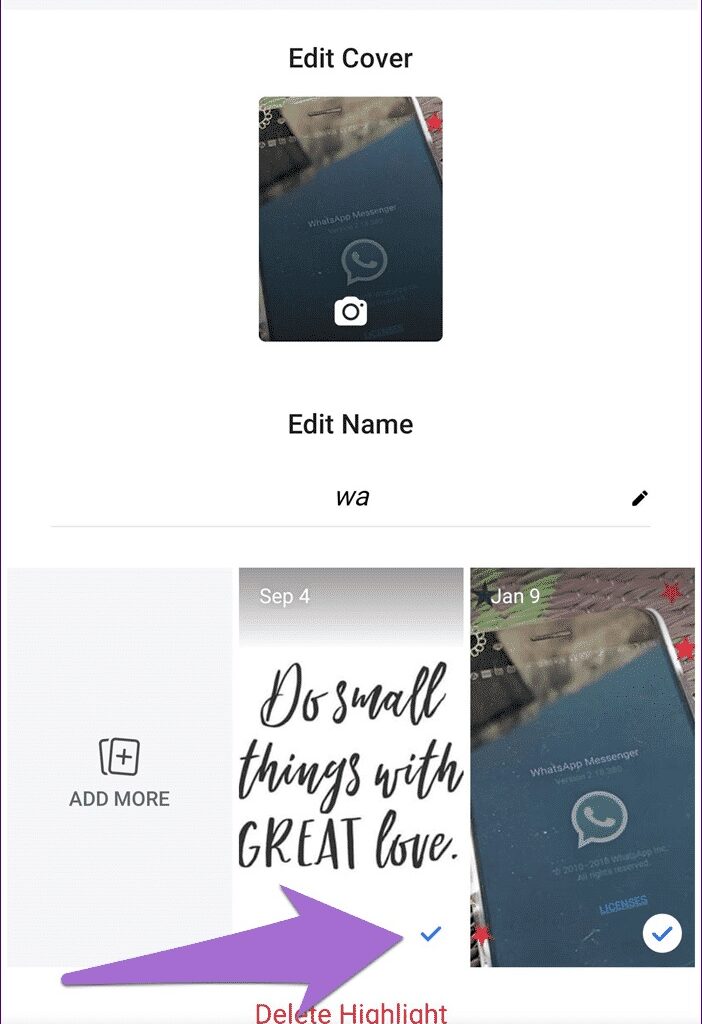
- Edit deskripsi dan penyesuaian lainnya bila diperlukan.
- Gunakan gambar sampul bila diinginkan.
- Jika sudah selesai langsung klik Bagikan.
Sama dengan proses buat sorotan di Facebook biasa, bila sudah mengeklik opsi Bagikan sorotan akan langsung bisa diakses oleh siapa saja. Orang lain juga bisa saja melihat sorotan yang dibuat dengan akses langsung di laman utama.
3. Cara Buat Sorotan di Facebook Lite dari Arsip
Pengguna aplikasi Facebook Lite juga bisa membuat sorotan dari kolom arsip. Namun pahami dulu bila mengambil dari arsip nantinya story atau file posting yang dipilih tidak akan bersifat personal lagi. Cara membuat sorotan cerita di Facebook yang perlu dilakukan adalah:
- Buka aplikasi dan pastikan sudah log in.
- Klik menu Profil Facebook sendiri.
- Klik ikon titik tiga yang tertera di dekat kolom Tambahkan Cerita.
- Klik opsi Arsip yang tersedia lalu pilih kolom Arsip Cerita.
- Akan tersedia arsip yang telah di save.
- Pilih file arsip yang ingin dibuat atau dimasukkan dalam sorotan.
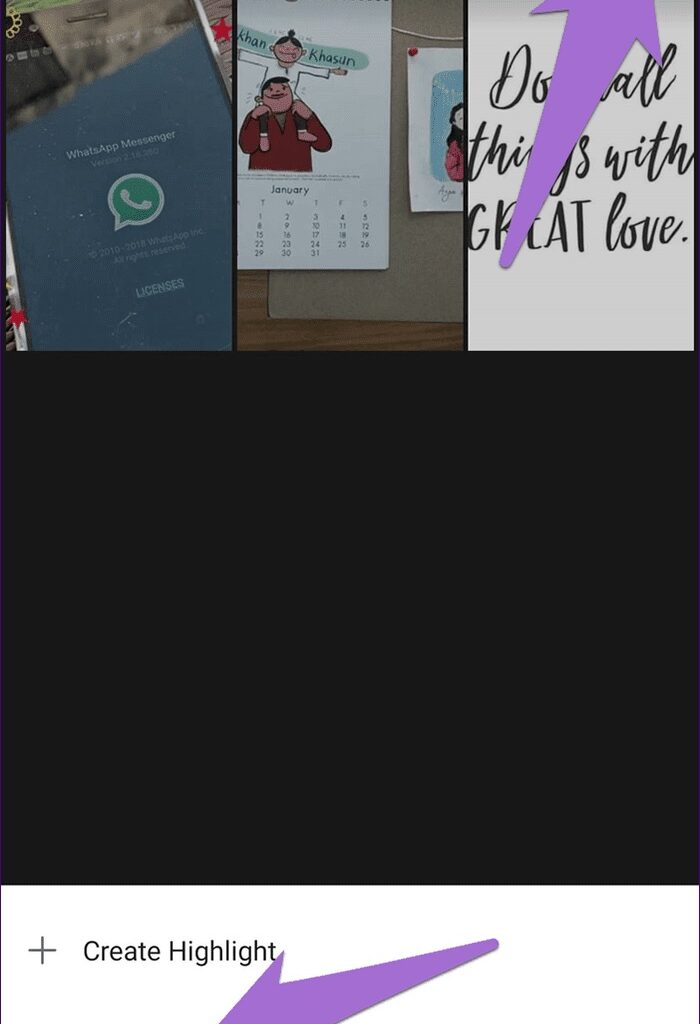
- Edit deskripsi dan penyesuaian lainnya bila diperlukan.
- Gunakan gambar sampul bila diinginkan.
- Jika sudah selesai langsung klik Simpan.
Cara Edit atau Hapus Sorotan di Facebook
Tidak hanya membuat atau menambahkan saja, pengguna juga bisa melakukan editing atau hapus sorotan bila memang dibutuhkan. Tidak sulit untuk melakukannya, pengguna aplikasi Facebook biasa atau versi Lite bisa melakukan cara yang sama.
- Pastikan sudah masuk menggunakan akun yang ingin diedit sorotannya.
- Dari bagian menu Beranda, langsung klik bagian atas kiri foto profil.
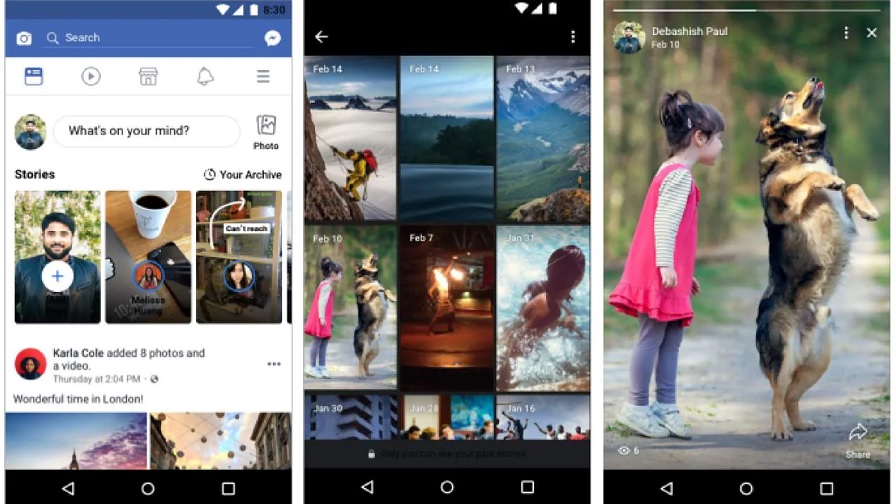
- Scroll ke bagian bawah lalu cari kolom Sorotan Cerita.
- Klik dan tahan tepat di sorotan cerita yang ingin diedit atau dihapus.
- Klik opsi Hapus Sorotan untuk menghapus atau klik opsi Edit Sorotan untuk mengedit.
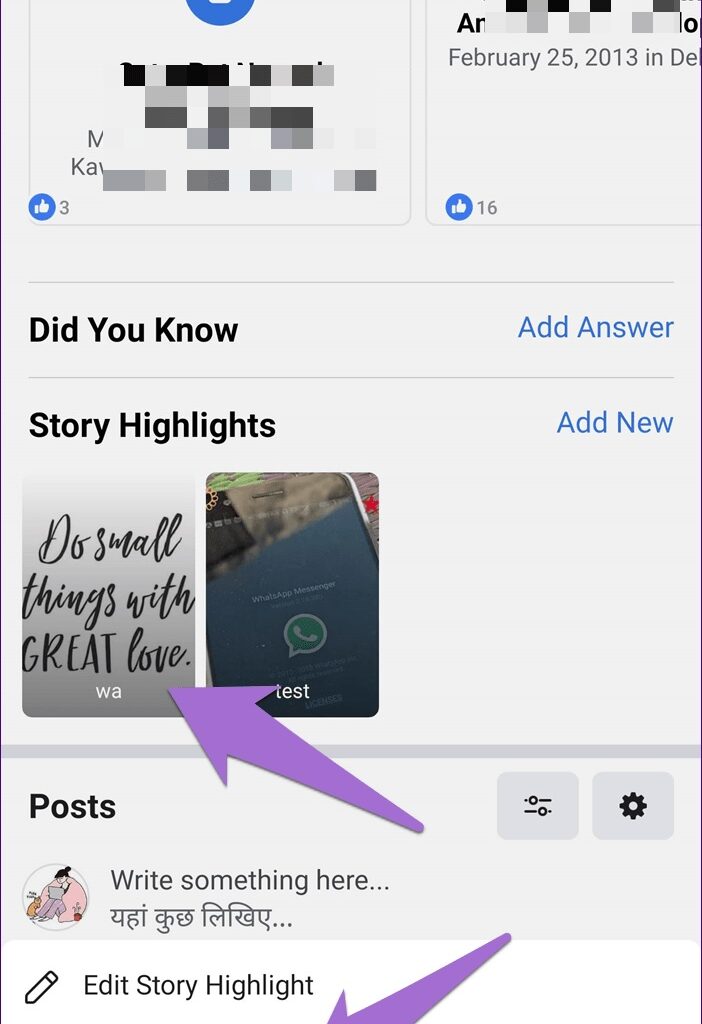
Penyesuaian lanjutan bisa langsung dilakukan sendiri baik saat editing maupun saat ingin melakukan penghapusan. Terutama saat pengguna memilih opsi hapus, maka pahami sifatnya permanen jadi perlu mempertimbangkannya dengan matang.
QnA Seputar Sorotan di Facebook

Kesalahan kecil biasa terjadi saat pengguna hendak membuat sorotan. Namun tidak sedikit yang tidak memahami sistemnya hingga akhirnya mengurungkan niat untuk membuat sorotan tersebut. Tidak perlu khawatir bahkan hingga mengurungkan niat, berikut QnA yang bisa jadi pegangan.
Apa saja ketentuan membuat sorotan?
Sebenarnya tidak ada ketentuan khusus untuk membuat sorotan dalam aplikasi Facebook. Namun perlu diperhatikan akun yang digunakan haruslah akun aktif yang sedang tidak terkena penalti dari pihak Facebook.
Kenapa tidak bisa membuat sorotan?
Ada beragam faktor yang menyebabkan suatu akun tidak bisa membuat sorotan diantaranya:
1. Faktor jaringan internet
Coba untuk menggunakan koneksi internet terbaik agar proses pembuatan sorotan lancar karena proses ini berisi proses uploading file.
2. Faktor jenis akun
Bisa jadi akun yang digunakan belum aktif atau sedang terkena penalty. Jadi pastikan dulu akun yang digunakan merupakan akun yang bebas digunakan.
3. Memori perangkat tidak mencukupi
Perlu diketahui juga memori perangkat sedikit banyak mempengaruhi kinerja suatu sistem aplikasi. Bila memori penuh sebaiknya gunakan cara log in di web dan buat sorotan dari web tersebut.
Apakah cara buat sorotan di Facebook biasa dan Facebook Lite berbeda?
Secara umum caranya sama, namun ada beberapa detail yang mungkin berbeda.
Bisakah mengedit sorotan yang telah dibuat?
Bisa, dengan cara tekan lama sorotan, nantinya akan muncul opsi mengedit.
Bisakah langsung hapus semua sorotan yang telah dibuat?
Bisa, dengan cara tekan lama sorotan, nantinya akan muncul opsi mengedit. Namun opsi ini merupakan opsi hapus permanen.
Apakah bisa membuat sorotan dari arsip?
Bisa, langsung pergi ke kolom arsip lalu pilih file dan upload ke sorotan. Nantinya arsip tidak akan bersifat personal lagi.
Kenapa sorotan dari arsip tidak muncul?
Bisa jadi proses uploading belum selesai, namun bila sorotan tidak juga muncul dalam jangka waktu lama proses pembuatan sorotan bisa kembali diulang.
Apa yang akan terjadi bila tidak menggunakan gambar sampul pada sorotan?
Tidak akan terjadi hal yang riskan, hanya saja file sorotan pertama akan jadi sampul sorotannya.
File apa saja yang bisa dimasukkan dalam sorotan?
Beragam file bisa dimasukkan dalam sorotan mulai dari video, foto, link hingga tulisan biasa.
Apakah bisa mengganti judul sorotan?
Bisa, gunakan opsi edit judul yang tersedia untuk langsung mengganti judul sorotan. Cara ini bisa dilakukan berulang-ulang bila memang diperlukan.
Cara membuat sorotan di Facebook di atas bisa disesuaikan dengan penggunaan aplikasi Facebook versi umum atau versi facebook Lite. Pengguna juga bisa leluasa melakukan pengeditan kapan saja bila memang diinginkan.